
iPhoneユーザーだからGoogleは関係ない。そう思っていませんか? 実はiPhoneからでもGoogleの便利なサービスやアプリを利用できるのです。そこで今回は、iPhoneからGoogleアカウントを作る方法をはじめ、複数アカウントの作成方法・アカウントの削除方法などを紹介していきます。
知っておきたいGoogleアカウント作成時の注意点とは!

はじめにGoogleアカウントを作成する前に、注意点を見ておきましょう。
◆基本的に1度決めたGmailアドレスは変更できません。十分注意してアドレスを決めましょう。
◆セキュリティ性を高めるため、パスワードはより複雑なものに設定するのがおすすめです。
◆再設定用の電話番号(もしくはメールアドレス)を登録しておけば、ログインパスワードなどを忘れてしまった時などに役立ちます。
Googleアカウントがあれば何ができるの?
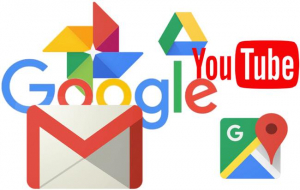
Googleアカウントを持っていれば、Googleが提供している便利なサービスを利用できます。例えば、YouTubeでお気に入りの動画配信者のチャンネルを登録しておけば、最新動画がアップされた際に通知が来て、即座に動画をチェックできます(設定で変更可能)。また、Googleマップでは「マイプレイス」といって、マップ上に目印を立てることができます。気に入ったお店や目的地を登録し、自分だけの地図を作成しましょう。ほかにも、無料で15GBものクラウドストレージが利用できるGoogleドライブ。「高画質モード」にすれば無制限で写真が保存できるGoogleフォトなど、多種多様なサービスを基本無料で利用できるのです。
【参照】使わなきゃもったいない!スマホの容量不足を解消する「Googleドライブ」アプリの賢い使い方
写真だけじゃない!動画の保存にも便利なGoogleフォトの活用法
使いこなすと超便利!Googleマップでお気に入りの場所を登録する方法
iPhoneでもできる! Googleアカウントの作り方
それではさっそくGoogleアカウントの作成方法を見ていきましょう!
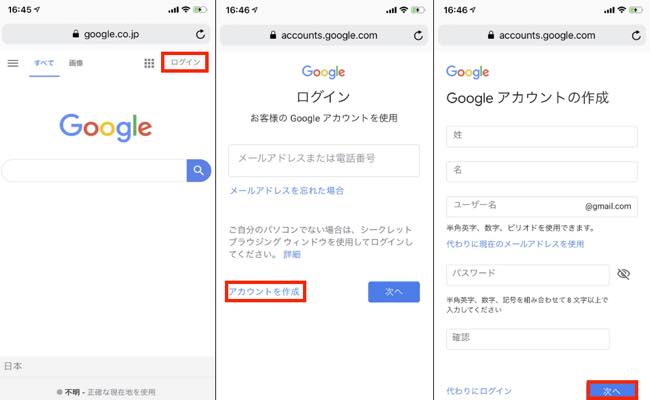
1:Safariを立ち上げます。
2:画面右上の「ログイン」をタップします。
3:「アカウントを作成」をタップした後「自分用」を選択してください。
4:姓名やユーザー名(Gmailアドレス)、パスワードなどを決定します。
5:再設定用の電話番号やメールアドレスを登録しておきましょう。パスワードを忘れてしまった際や2段階認証設定時に役立ちます。
6:登録した電話番号(もしくはメールアドレス)に送られてくる確認コードを入力して、アカウントの作成は完了です。
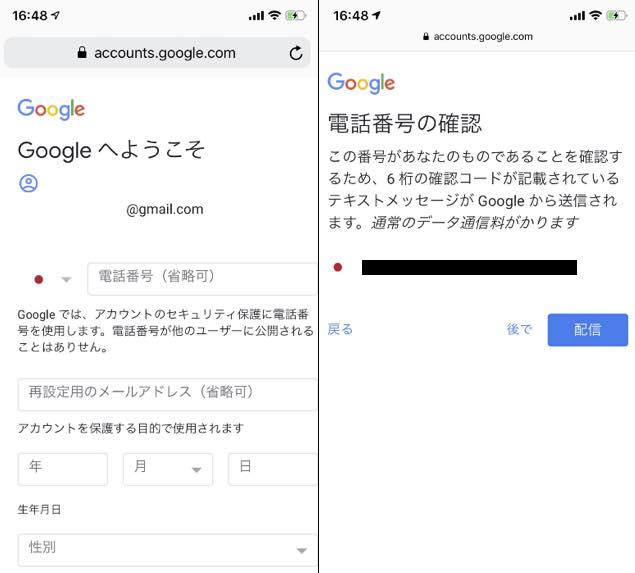
本名で登録してしまった!登録名を間違えた! Googleアカウントの名前をiPhoneから変更する方法
Googleアカウントの登録名は、iPhoneでも後から変更できます。その手順は以下のとおりです。
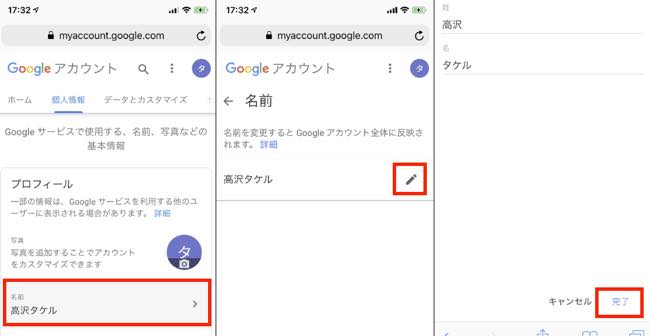
1: Googleアカウントへログインします。
2:「個人情報」を開きます。
3:「名前」をタップします。
4:ペンのマークをタップします。
5:「姓名」を変更した後、「完了」をタップして操作終了です。
【参照】Googleアカウントは本名で登録すべき?途中で名前を変更する方法、苗字と名前が逆になった時の直し方まで徹底解説
変更できない……Googleアカウントの変更した名前が反映されない時は?

はじめに、お使いのデバイスがインターネットに接続されているかどうか確認してみましょう。インターネットに接続されている場合は、1度アプリや本体を再起動してみてください。該当Googleアカウントが、G Suite管理者によって作成されたものであれば、名前の変更は管理者以外にはできません。また、短期間に複数回名前を変更していると、一定期間制限が掛けられてしまうこともあります。
ほかの人から見た時、Googleアカウントの情報はどこまで表示されるの?

電話番号や個人情報をGoogleアカウントに登録しても良いの? と、不安に思う人もいますよね。そこで今、あなたのユーザープロフィールは、ほかの人からどのように見えているのかを客観的に確認してみましょう。Googleアカウントにログインした状態で「Googleユーザー情報」にアクセスすると、ほかのユーザーに表示されるあなたのユーザー情報が確認できます。
複数アカウントを作成できる? iPhoneからGoogleアカウントを追加・作成する方法
続いてはiPhoneから、Googleアカウントを複数作成・追加する方法を紹介していきます。
iPhoneでGoogleアカウントを複数作成する方法
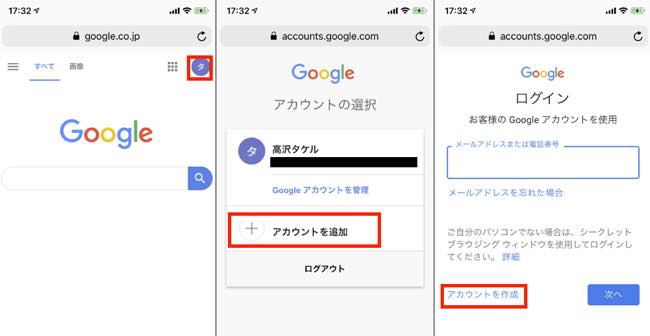
2つ目以降のGoogleアカウント作成方法も、通常の作成方法と変わりません。なお、再設定用の電話番号やメールアドレスは重複して登録できますが、万が一iPhoneを盗難されてしまった場合、複数のGoogleアカウントが一気に悪用されてしまう可能性があることをご留意ください。
1:ブラウザアプリを開きます。
2:画面右上のプロフィールアイコンをタップします。
3:「アカウントを追加」をタップします。
4:「アカウントを作成」をタップし「自分用」を選びます。
5:登録名やユーザー名、パスワードなどを設定します。
6:可能であれば再設定用の電話番号(もしくはメールアドレス)を登録しましょう
iPhoneにGoogleアカウントを追加する方法
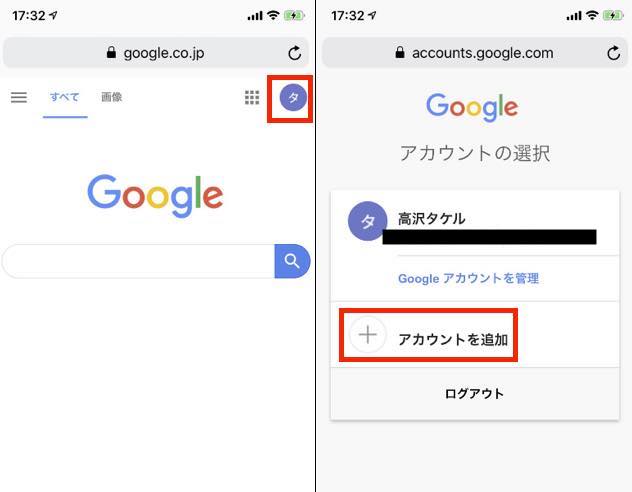
すでに作成済みのGoogleアカウントがある場合、「アカウントを追加」からiPhoneに追加しましょう。
1:ブラウザアプリを起動します。
2:Googleにアクセスします。
3:画面右上のプロフィールアイコンをタップします。
4:「アカウントを追加」を選びます。
5:ログイン情報を入力してください。
iPhoneにGoogleアカウントが追加できない! 原因は?
◆iPhoneはインターネットに接続に接続されていますか?
◆利用しているブラウザアプリのバージョンは最新ですか?
◆入力したログイン情報は間違っていませんか?
以上のことを確認し、それでもなお追加できない場合は「Googleヘルプ」から問い合わせてみましょう。
パソコンやAndroidスマホからGoogleアカウントを追加作成する方法
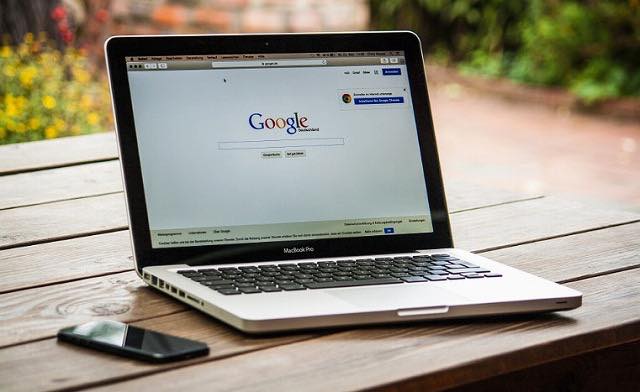
パソコンやAndroidスマホからGoogleアカウントを追加作成する方法も、iPhoneと同じ手順で操作を行なってくだい。
1:ブラウザからGoogleにアクセスします。
2:画面右上のプロフィールアイコンを選択してください。
3:「アカウントを追加」を選んでください。
4:「アカウントを作成」を選択します。
5:姓名やGmailアドレス、パスワードなどを決定してアカウントを作成しましょう。
iPhoneからGoogleアカウントを削除する方法
すでに利用しなくなったGoogleアカウントは、悪用される可能性を無くすためにも消去しおいても良いかもしれません。最後に紹介するのは、iPhoneからGoogleアカウントを削除する方法です。
1:削除したいGoogleアカウントにログインした状態で「Googleアカウントを管理」にアクセスします。
2:「データとカスタマイズ」を開きます。
3:「サービスやアカウントの削除」を選択します。
4:「Googleアカウントの削除」の「アカウントを削除」をタップします。
5:パスワードを入力し、確認事項を読んだ後、「アカウントを削除」をタップしてください。
※データは2019年11月下旬時点での編集部調べ。
※情報は万全を期していますが、その内容の完全性・正確性を保証するものではありません。
※サービスのご利用はあくまで自己責任にてお願いします。
文/高沢タケル















 DIME MAGAZINE
DIME MAGAZINE













